Biztonságos a jelszavak mentése Chrome, Firefox vagy Edge böngészőben?
Előfordulhat, hogy a fiókjaiba való bejelentkezéskor egy felugró ablakot látott a jelszavak mentésére. Az olyan webböngészők, mint a Chrome , Firefox , Edge stb., beépített jelszókezelővel rendelkeznek. Itt megtekintheti az összes mentett jelszavát. Ha elmenti jelszavát egy adott webböngészőben, akkor azt nem kell megadnia, amikor újra bejelentkezik. A böngésző automatikus kitöltési funkciója beírja azt a jelszót, amelyet egy adott webhelyhez mentett. Ez a legkényelmesebb módja annak, hogy bejelentkezzen fiókjaiba. nem igaz? Oké(Okay) , tegyük félre a kényelmet. A kérdés a következő: " Mennyire(How) biztonságos a jelszavak webböngészőben való mentése?" Erről fogunk beszélni ebben a cikkben.
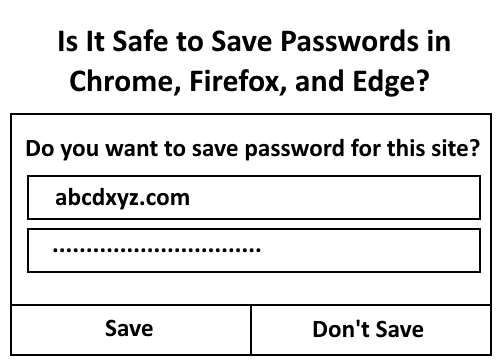
Biztonságos a jelszavak mentése a böngészőben?
Ebben a bejegyzésben a legnépszerűbb webböngészők beépített jelszókezelőinek biztonsági szintjét tekintjük át:
- Króm
- Firefox
- Él
A jelszavak webböngészőjének jelszókezelőjében való mentése sokba kerülhet. Ennek az az oka, hogy bárki könnyedén bejelentkezhet a fiókjába. Megmutatjuk, hogyan.
1] Hogyan(How) tekintheti meg a mentett jelszavakat(View Saved Passwords) a Chrome -ban(Chrome)
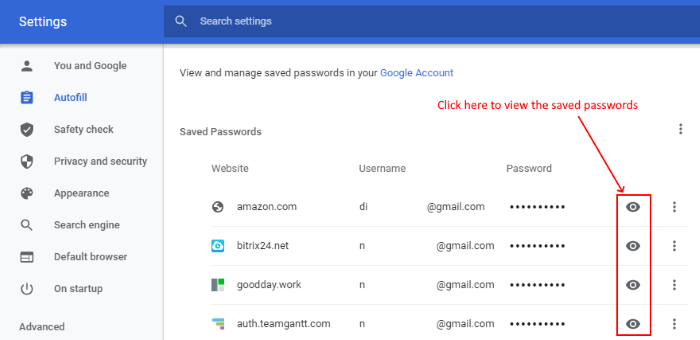
A mentett jelszavak Chrome -ban való megtekintéséhez kövesse az alábbi lépéseket:
- Indítsa el a Chrome böngészőt.
- Kattintson(Click) a három függőleges pontra a böngésző jobb felső sarkában, és válassza a „ Beállítások(Settings) ” lehetőséget.
- Kattintson az „ Automatikus kitöltés(Autofill) ” lehetőségre a bal oldali panelen.
- Most kattintson a „ Jelszavak(Passwords) ” elemre az „ Automatikus kitöltés(Autofill) ” részben.
Itt láthatja az összes mentett felhasználónevet és jelszót. A jelszavak megtekintéséhez kattintson a „ szem(eye) ” ikonra. De a jelszavak megtekintése a Google Chrome - ban Windows 10 rendszeren nem olyan egyszerű, mint amilyennek hangzik. Amikor a felhasználó megpróbálja megtekinteni a mentett jelszavakat, meg kell adnia a Windows jelszót. Ez azt jelenti, hogy a Windows Defender megvédi mentett jelszavait a Google Chrome -ban .
A mentett jelszavak megtekintésére tett kísérlet során kipróbáltam a „ Másik fiók használata(Use another account) ” opciót is, de a Windows Defendernek(Windows Defender) ez sem sikerült. Ezért mindig javasolt a Windows biztonságának(Windows Security) naprakészen tartása.
De várjon egy percet, a Windows Security megakadályozta, hogy a felhasználó megtekintse a mentett jelszavait. Megakadályozza a felhasználót abban, hogy bejelentkezzen a fiókjába? A válasz nem. Amikor elmenti jelszavát a Chrome -ban , bárki bejelentkezhet fiókjába egyszerűen a felhasználónevének megadásával. A felhasználónév megadása után ugyanis a mentett jelszó automatikusan kitöltésre kerül.
Ezért(Hence) a jelszavak mentése a Chrome -ban nem biztonságos.
Olvassa el(Read) : A Chrome beépített jelszógenerátorának engedélyezése és használata(How to enable and use Chrome built-in Password Generator) .
2] A (How)mentett jelszavak(View Saved Passwords) megtekintése a Firefoxban(Firefox)
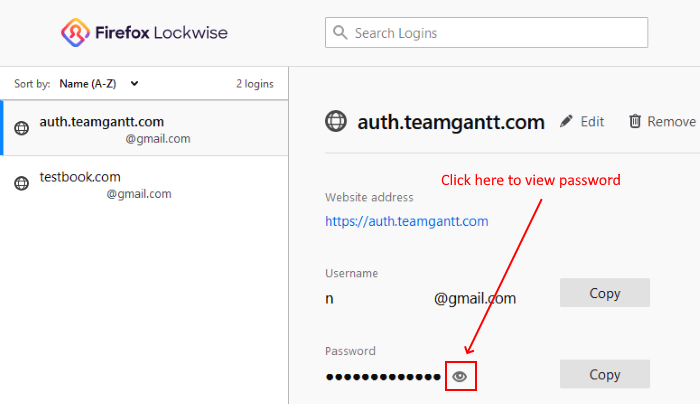
A mentett jelszavak Firefoxon(Firefox) való megtekintéséhez kövesse az alábbi lépéseket:
- Indítsa el a Firefox böngészőt.
- Kattintson(Click) a három vízszintes vonalra a böngésző jobb felső sarkában
- Válassza a „ Bejelentkezések és jelszavak(Logins and Passwords) ” opciókat.
- Ezzel megnyílik a Firefox Lockwise , a (Firefox Lockwise)Firefox beépített jelszókezelője .
- Most az összes fiókot látni fogja a bal oldali panelen.
- Kattintson az „ Eye ” ikonra, és a böngésző megjeleníti a mentett jelszót.
A Chrome - mal ellentétben a Windows Defender nem akadályozza meg a felhasználót abban, hogy megtekintse a mentett jelszavakat a Firefoxban(Firefox) . Ezenkívül a Chrome -hoz hasonlóan a Firefox böngésző is automatikusan kitölti a jelszavakat egy adott fiókhoz.
Ezért(Hence) bármely felhasználó bejelentkezhet a fiókjába, ha elmentette a fiók jelszavát.
Olvassa el(Read) : A továbbfejlesztett nyomon követés, a védelem megsértése figyelmeztetések és a Lockwise beállítása a Firefoxban(How to set up Enhanced Tracking, Protection Breach Alerts, Lockwise in Firefox) .
3] A (How)mentett jelszavak megtekintése(View Saved Passwords) az Edge -ben
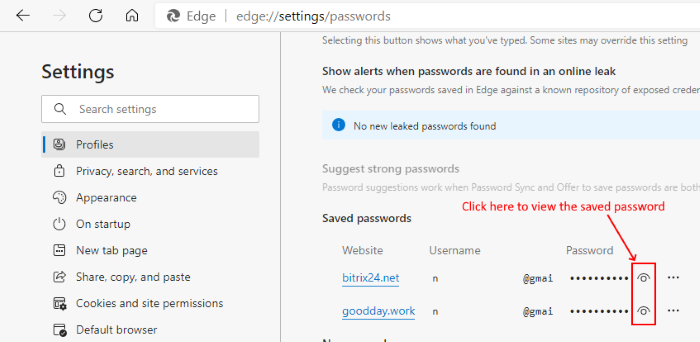
A mentett jelszavak Edge alkalmazásban való megtekintéséhez kövesse az alábbi lépéseket:
- Indítsa el az Edge webböngészőt.
- Kattintson(Click) három vízszintes pontra a böngésző jobb felső sarkában
- Válassza a „ Beállítások(Settings) ” lehetőséget.
- Kattintson a „ Profilok(Profiles) ” lehetőségre a bal oldali panelen.
- Ezzel megnyílik a profilod. Most válassza a „ Jelszavak(Passwords) ” lehetőséget.
- Görgessen(Scroll) le a mentett jelszavak megtekintéséhez.
A mentett jelszavak megtekintéséhez kattintson az „ Eye ” ikonra. Mivel az Edge a Microsoft Corporation terméke , a felhasználónak igazolnia kell magát a Windows jelszó megadásával. Ez a funkció megvédi jelszavait attól, hogy mások meglássák. De ez nem jelenti azt, hogy más személy nem jelentkezhet be az Ön fiókjába. A Chrome -hoz és a Firefoxhoz(Firefox) hasonlóan az Edge is automatikusan kitölti a jelszavakat, miután beírta a felhasználónevet egy adott webhelyen. Ez bizonytalanná teszi fiókját.
Az Edge(Edge) egyik fejlett funkciója, hogy figyelmezteti Önt a jelszószivárgásra, ha valaki megpróbálja megtekinteni a mentett jelszavait, így Ön azonnal intézkedik. Ez egy jó tulajdonság. Ez a funkció azonban nem akadályoz meg senkit abban, hogy bejelentkezzen a fiókjába.
A jelszavak webböngészőben való mentésének van egy másik sötét oldala is. A hackerek(Hackers) mindig keresik a felhasználók bejelentkezési adatait. Ha elmenti jelszavait, könnyen ellophatják őket cookie-val vagy munkamenet-eltérítéssel(cookie or session hijacking) .
Ha úgy gondolja, hogy a kétlépcsős hitelesítés megvédi fiókját a feltöréstől, így nem áll fenn a jelszavak mentésének kockázata, akkor téved. A kéttényezős hitelesítés (2FA) kiváló módja a fiók védelmének, de a hackerek megtéveszthetik az elmét, hogy megkerüljék a 2FA-t(bypass the 2FA) . A jelszavak webböngészőben való mentése megkönnyíti a hackerek számára a kétlépcsős hitelesítés megkerülését.
Ha szeretné, letilthatja a beépített Jelszókezelőt a böngészőjében(disable the built-In Password Manager in your browsers) .
A fő jelszó beállítása segít?
A probléma bizonyos mértékig mérséklésének egyik módja a fő jelszó(Master Password for your browser) beállítása a böngészőhöz. Azonban ez is megkerülhető. Az Inspect Element funkció segítségével megtekintheti és szerkesztheti az oldal kódját, hogy az feloldja a jelszó kivonatát.
- Kattintson a jobb gombbal(Right-click) a jelszó mezőre egy webhelyen
- Válassza az Elem vizsgálata lehetőséget.
- Kattintson duplán a ikonra
type="password", és cserélje ki a jelszót(password) szöveggel. - Nyomja meg az Enter billentyűt
- Zárja be az Ellenőrző elemet.
- A jelszó kivonatmentes lesz, és felfedik.
Ez minden operációs rendszeren vagy böngészőn működik.
Olvassa el(Read) : A Jelszófigyelő és a Jelszógenerátor funkció használata az Edge-ben(How to use Password Monitor & Password Generator feature in Edge) .
A webböngészőkben a jelszó mentése(Save) opció megkönnyíti a bejelentkezést, de veszélybe sodorja fiókját és bizalmas adatait. Ha a kényelem kedvéért veszélyeztetheti bizalmas adatait, a jelszavakat elmentheti a webböngészőkbe. A probléma állandó megoldása az, hogy soha nem menti el a jelszavakat egyetlen webböngészőben sem, hanem használjon egy jó jelszókezelő szoftvert(password management software) .
Related posts
Hogyan lehet letiltani a beépített jelszókezelőt a Chrome-ban, az Edge-ben és a Firefoxban
Távolítsa el az ÖSSZES mentett jelszót egyszerre a Chrome-ban, a Firefoxban és az Edge-ben
A lapok szinkronizálása az Edge, a Chrome és a Firefox böngészők között
400 rossz kérés, túl nagy a cookie – Chrome, Edge, Firefox
Az alapértelmezett betűtípus megváltoztatása Chrome, Edge, Firefox böngészőben
A Chrome, Edge vagy Firefox böngésző megnyitása teljes képernyős módban
Böngészőbővítmények és -bővítmények kezelése vagy letiltása a Chrome és a Firefox böngészőben
JAVÍTÁS: A reCAPTCHA nem működik Chrome-ban, Firefoxban vagy bármelyik böngészőben
Előugró ablakok engedélyezése vagy letiltása Chrome, Firefox, Edge, Opera és Internet Explorer böngészőben
Az automatikus átirányítások leállítása Chrome, Firefox, Edge böngészőkben
Hogyan tegyük működésbe a Flasht Chrome-ban, Edge-ben és Firefoxban MOST
Módosítsa az alapértelmezett keresőmotort a Chrome, Firefox, Opera és IE böngészőben
Kezdőlap megváltoztatása Chrome, Firefox, Opera, Edge böngészőkben
A Chrome, Edge, Firefox, Opera böngészők Jegyzettömbként való használata
Mi az a lusta betöltés? Engedélyezze vagy tiltsa le a Chrome-ban, Firefoxban, Edge-ben
Az alapértelmezett letöltési hely megváltoztatása a Chrome, a Firefox és az Opera böngészőben
Az Adobe Flash, Shockwave letiltása, eltávolítása Chrome-ban, Firefox, Edge, IE
Akadályozza meg, hogy a Firefox vagy a Chrome elmentse hitelkártyaadatait
Ingyenes Web Cache Viewer Chrome, Firefox és Edge böngészőkhöz
Az Adobe Flash Player letiltása vagy engedélyezése a Chrome, Edge, Firefox és Opera böngészőben
